この記事には広告を含む場合があります。
記事内で紹介する商品を購入することで、当サイトに売り上げの一部が還元されることがあります。
先日、リニューアルされた高コスパタブレット・Fire HD 10を購入しました。
ネットや動画などを楽しむタブレットとしてはもちろん、音声アシスタントAlexa(アレクサ)を搭載したAIスピーカーとしても使える優れもの。
 約16,000円で買えるAmazonの高コスパタブレット「Fire HD 10」画面付きAIスピーカーとしても使える
約16,000円で買えるAmazonの高コスパタブレット「Fire HD 10」画面付きAIスピーカーとしても使える
おおむね満足なんですが、ロック画面に広告が表示されるのが気になっていました。
Kindle Paperwhiteのように「広告あり」モデルならまだ許容できるけど、Fire HDの場合は特に広告あり/なしの区別もないし。
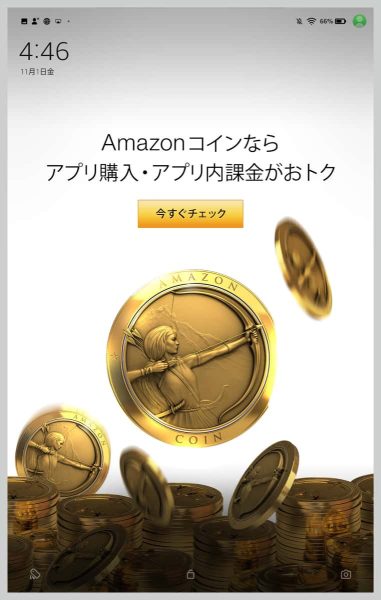
いろいろ調べ試してみたところ、設定の深いところにこのロック画面広告を非表示にする項目がありました。
これ、手探りで探してたらなかなか見つからんぞ。。。
Fire HDタブレットのロック画面広告を非表示にする手順
設定を開き、「アプリと通知」をタップ。
何も知らないと「ディスプレイ」を開いてしまいそうですが、そうじゃないんですね。わかりにくいな。
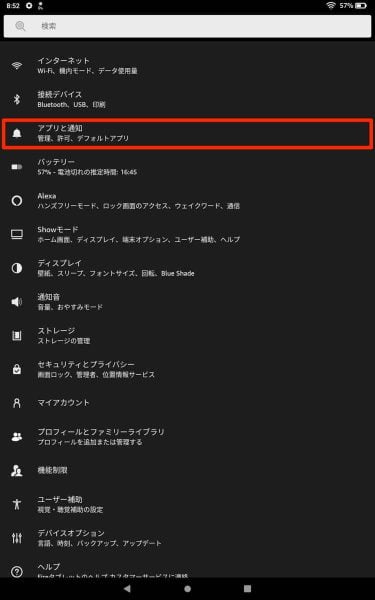
「Amazonアプリの設定」へと進みます。
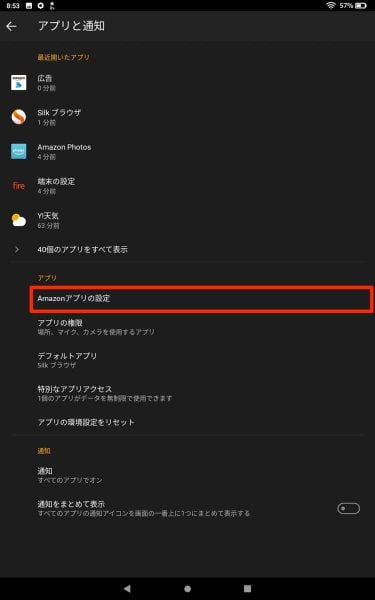
Amazonアプリケーションの設定から「広告」を選択。
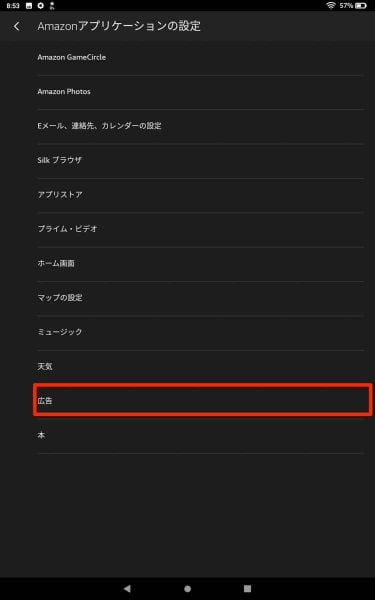
「ロック画面の広告」がオンになっているはずなので、このスイッチをオフにすればOK。
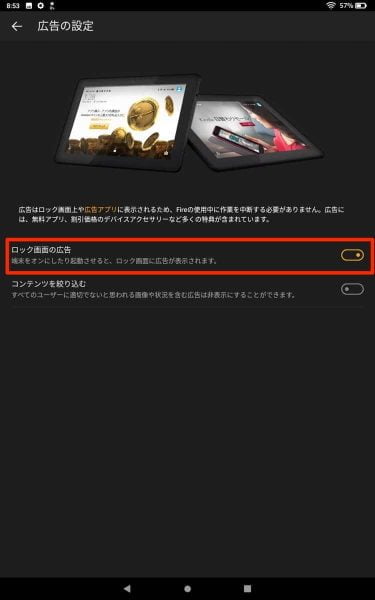
『この機能をオフにすると、広告はFireロック画面に表示されず、広告アプリでのみアクセスできます。』とポップアップが出てきますが、気にせず「オフにする」。
広告を積極的に見たいユーザーはかなり少数派だと思うんですが、Fireシリーズでは広告専用のアプリまであるのが珍しいですね。
(広告というよりは「お得情報」的な位置付けなのかなとは思いますが)
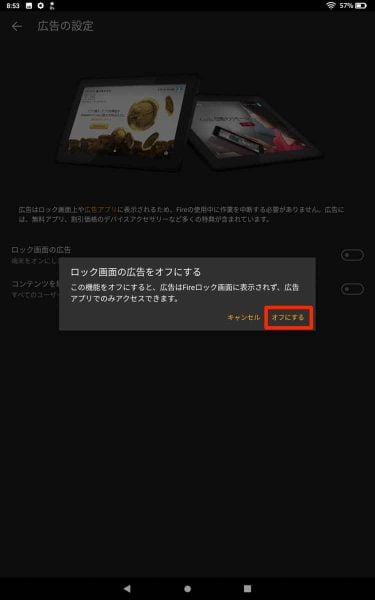
以上で、ロック画面の広告はこの通り表示されなくなりました。よい。
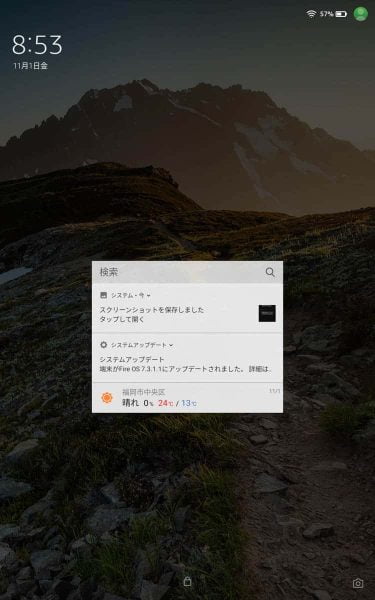
あとがき
Fire HDのロック画面から広告を排除したい場合には、以上の手順でやってみてください!
 高コスパすぎるAmazonのタブレット「Fire HD 8」動画やネット、読書など何でもできて9,980円!【レビュー】
高コスパすぎるAmazonのタブレット「Fire HD 8」動画やネット、読書など何でもできて9,980円!【レビュー】



